Wie man eine Facebook-Story erstellt

Facebook-Geschichten machen viel Spaß. Hier erfahren Sie, wie Sie eine Story auf Ihrem Android-Gerät und Computer erstellen können.
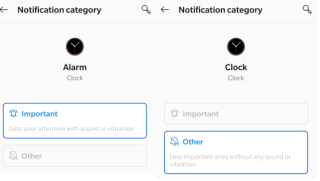
Ein einziges Smartphone hat viele andere Geräte ersetzt, wie Taschenlampe, MP3-Player, Video- und Bilderbetrachter, Taschenrechner und vor allem einen Wecker, um nur einige zu nennen. Die Wecker-App im Smartphone hat neben dem einfachen Klingeln zu einer bestimmten Zeit viele Funktionen wie eine anpassbare Schlummerzeit, verschiedene Wecktöne und sogar mehrere Weckzeiten. Mit unserem Vertrauen, das auf diesem digitalen Wecker integriert ist, haben fast alle von uns den physischen Wecker nicht mehr in unseren Häusern. Wenn Sie jedoch Probleme damit haben, dass der Alarm auf dem Android-Smartphone nicht funktioniert, können Sie diesen Fehler mit ein paar schnellen und bequemen Methoden beheben.
Wie behebt man, dass der Alarm auf Android-Handys nicht funktioniert?
Methode 1. Starten Sie das Smartphone neu

Der erste primäre Schritt zur Fehlerbehebung, um Probleme mit elektronischen Geräten zu beheben, besteht darin, sie neu zu starten, und dasselbe gilt für Ihr Mobiltelefon. Eine Studie behauptet, dass Menschen ihr Smartphone nicht neu starten, und es ist immer über Jahre hinweg eingeschaltet. Ein gelegentlicher Neustart in ein paar Monaten kann für die Funktionalität und den Zustand Ihres Telefons von Vorteil sein.
Lesen Sie auch: Die 10 besten Wecker-Apps für Android
Methode 2. Überprüfen Sie die Lautstärke
Android hat in den meisten Versionen und Smartphones eine separate Lautstärkeeinstellung für die Alarmlautstärke. Überprüfen Sie die Einstellungen für die Alarmlautstärke, um Probleme mit Android Alarm ohne Ton zu beheben, und erhöhen Sie sie auf das Maximum. Wenn Ihr Android keine separate Soundbar für den Alarm hat, maximieren Sie alle Soundoptionen, die Sie sehen können, bevor Sie schlafen. Dadurch wird sichergestellt, dass Ihr Wecker mit maximaler Lautstärke läuft, wenn Sie möchten, dass er klingelt. Gehen Sie wie folgt vor, um die Alarmtoneinstellungen zu überprüfen:
Schritt 1. Tippen Sie auf Ihrem Android-Telefon auf die Einstellungen.
Schritt 2. Suchen und lokalisieren Sie Sound in der Liste der Optionen und tippen Sie darauf.
Schritt 3 . Jetzt finden Sie die drei Lautstärkeoptionen auf Ihrem Telefon.
Schritt 4. Sie können auf die Lautstärketaste klicken und auf Optionen klicken, um alle drei Tonoptionen anzuzeigen.
Schritt 5 . Sie können auch auf Einstellungen tippen und im Suchfeld oben in den Optionen Lautstärke eingeben und aus den Suchergebnissen Alarmlautstärke auswählen.
Lesen Sie auch: So erstellen, bearbeiten und löschen Sie Alarme auf der Apple Watch
Methode 3. Überprüfen Sie die Alarmbenachrichtigungen
Ein weiterer Grund dafür, dass der Alarm in Android Phone nicht funktioniert, ist, dass die Benachrichtigungen deaktiviert werden können. Wenn eine App wie die Uhr keine Berechtigung zum Anzeigen von Benachrichtigungen hat, kann sie die Alarmbenachrichtigung nicht klingeln. Gehen Sie folgendermaßen vor, um die Benachrichtigungen zu überprüfen:
Schritt 1: Tippen Sie auf Ihrem Telefon auf Einstellungen und suchen und wählen Sie Apps und Benachrichtigungen.
Schritt 2: Suchen Sie unter Alle Apps nach der Uhr-App und tippen Sie darauf.
Schritt 3: Tippen Sie anschließend auf Benachrichtigungen und überprüfen Sie den Status des Kippschalters. Denken Sie daran, es immer eingeschaltet zu lassen.
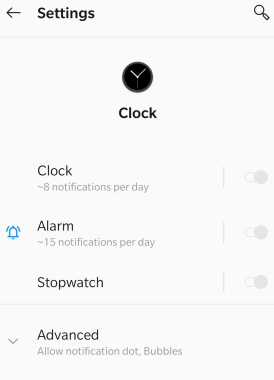
Schritt 4: Tippen Sie auf den Alarm unter Benachrichtigungen und überprüfen Sie andere Optionen wie Priorität usw. Diese Optionen sind bei verschiedenen Telefonen unterschiedlich.
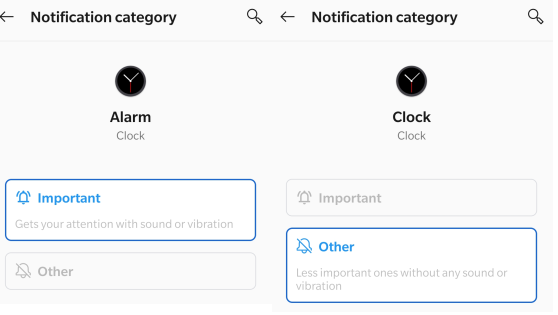
Lesen Sie auch: Ring Alarm Security Kit: Einfache, wirtschaftliche Sicherheit zu Hause
Methode 4. Überprüfen Sie die DND-Einstellungen
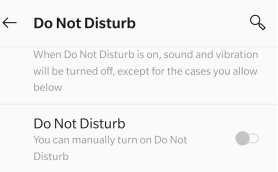
Der DND- oder Nicht stören-Modus ist eine fantastische Funktion, die Sie, wenn sie angewendet wird, von der Außenwelt abschneidet, indem Sie Ihre Netzwerke abschalten und keinen Kontakt mit der Außenwelt aufrecht erhalten. Es ist jedoch bekannt, dass diese Funktion bestimmte Probleme im Gerät verursacht, selbst wenn es ausgeschaltet ist. Hier sind die Schritte, um das Problem zu beheben:
Schritt 1: Tippen Sie auf Einstellungen und gehen Sie zu Ton.
Schritt 2: Tippen Sie auf Nicht stören. Wenn Sie DND nicht finden, geben Sie oben in das Suchfeld ein, nachdem Sie auf die Einstellungen getippt haben. Geben Sie Nicht stören in dieses Feld ein.
Schritt 3: Suchen Sie nun Alle Ausnahmen anzeigen und tippen Sie darauf. Klicken Sie als Nächstes auf den Alarm unter Alle Ausnahmen anzeigen und prüfen Sie, ob der Kippschalter eingeschaltet ist.
Lesen Sie auch: So ändern Sie die Helligkeit und die Alarmlautstärke Ihrer Echo Show
Methode 5. Cache und Daten löschen
Der nicht funktionierende Android-Alarm kann auch durch die Speicherung von Junk- und temporären Dateien verursacht werden. Dies kann durch Löschen von Cache und Daten für die Uhr-App erreicht werden. Dies ist eine narrensichere Methode, führt jedoch dazu, dass Ihre alten Alarmeinstellungen verloren gehen. Gehen Sie folgendermaßen vor, um den Cache und die Daten zu löschen:
Schritt 1: Starten Sie die Einstellungen und klicken Sie auf Apps und Benachrichtigungen.
Schritt 2: Klicken Sie nun auf die Uhr-App und dann weiter auf Speicher.
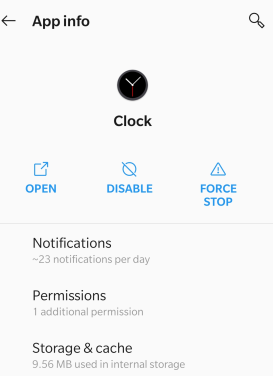
Schritt 3: Tippen Sie abschließend nacheinander auf Cache leeren und Speicher löschen.
Ein einfacher Neustart schließt die Schritte ab und behebt das Problem mit dem Android-Alarm ohne Ton.
Lesen Sie auch: Wie behebt man Probleme mit Backup-Kontakten in Android?
Methode 6. App-Einstellungen zurücksetzen
Die letzte empfohlene Methode zum Auflösen eines Alarms, der in Android nicht funktioniert, besteht darin, die App-Einstellungen zurückzusetzen. Dadurch werden alle Telefoneinstellungen auf die Standardwerte zurückgesetzt und die persönlichen Daten werden nicht beeinflusst. Sobald alle Einstellungen zurückgesetzt wurden, funktioniert die Alarm-App normal. Die Schritte zum Beheben des Problems mit Android Alarm ohne Ton sind:
Schritt 1: Tippen Sie auf die Einstellungen und suchen Sie dann das System aus der Liste der Optionen.
Schritt 2: Gehen Sie als nächstes zu Optionen zurücksetzen und klicken Sie nun auf App-Einstellungen zurücksetzen.
Dadurch werden alle Einstellungen zurückgesetzt und der Android-Alarm behoben, der auf Ihrem Smartphone nicht funktioniert.
Lesen Sie auch: So beheben Sie, dass die WLAN-Verbindung in Android-Smartphones unterbrochen wird
Das letzte Wort zur Behebung des Alarms, der auf Android-Handys nicht funktioniert?
Ein Wecker ist eine der wesentlichen Funktionen, die wir heute in einem Smartphone benötigen. Im Allgemeinen gibt es keine Fehler, wenn Alarm auf Android-Telefonen nicht funktioniert, da es sich um eine einfache App handelt. Sie können jederzeit die oben beschriebenen Methoden ausprobieren, um das Problem mit dem nicht funktionierenden Android-Alarm zu beheben. Wenn Sie immer noch auf Probleme stoßen, geben Sie uns im Kommentarbereich unten eine kurze Beschreibung Ihres Problems.
Facebook-Geschichten machen viel Spaß. Hier erfahren Sie, wie Sie eine Story auf Ihrem Android-Gerät und Computer erstellen können.
Erfahren Sie, wie Sie nervige automatisch abspielende Videos in Google Chrome und Mozilla Firefox mit diesem Tutorial deaktivieren.
Lösen Sie ein Problem, bei dem das Samsung Galaxy Tab S8 auf einem schwarzen Bildschirm feststeckt und sich nicht einschalten lässt.
Möchten Sie E-Mail-Konten auf Ihrem Fire-Tablet hinzufügen oder entfernen? Unser umfassender Leitfaden führt Sie Schritt für Schritt durch den Prozess und macht es schnell und einfach, Ihre E-Mail-Konten auf Ihrem Lieblingsgerät zu verwalten. Verpassen Sie nicht dieses unverzichtbare Tutorial!
Ein Tutorial, das zwei Lösungen zeigt, wie Sie dauerhaft verhindern können, dass Apps beim Start auf Ihrem Android-Gerät gestartet werden.
Dieses Tutorial zeigt Ihnen, wie Sie eine SMS von einem Android-Gerät mit der Google Nachrichten-App weiterleiten.
Haben Sie ein Amazon Fire und möchten Google Chrome darauf installieren? Erfahren Sie, wie Sie Google Chrome über eine APK-Datei auf Kindle-Geräten installieren können.
So aktivieren oder deaktivieren Sie die Rechtschreibprüfung in Android OS.
Erfahren Sie verschiedene Methoden, um Apps auf dem Amazon Fire Tablet herunterzuladen und zu installieren, indem Sie diesem mühelosen und schrittweisen Leitfaden folgen!
Als Samsung seine neue Reihe von Flaggschiff-Tablets vorstellte, gab es viel Aufregung. Das Galaxy Tab S9 und S9+ bieten nicht nur die erwarteten Upgrade







